A execução de uma inicialização limpa deve corrigir isso sem esforço
- O erro de grupo ou recurso não está no estado correto pode estar relacionado a um driver de rede desatualizado.
- Você pode corrigir esse erro rapidamente ativando seus adaptadores de rede.
- Outra solução eficaz que você pode tentar é executar a solução de problemas de compatibilidade de programas.
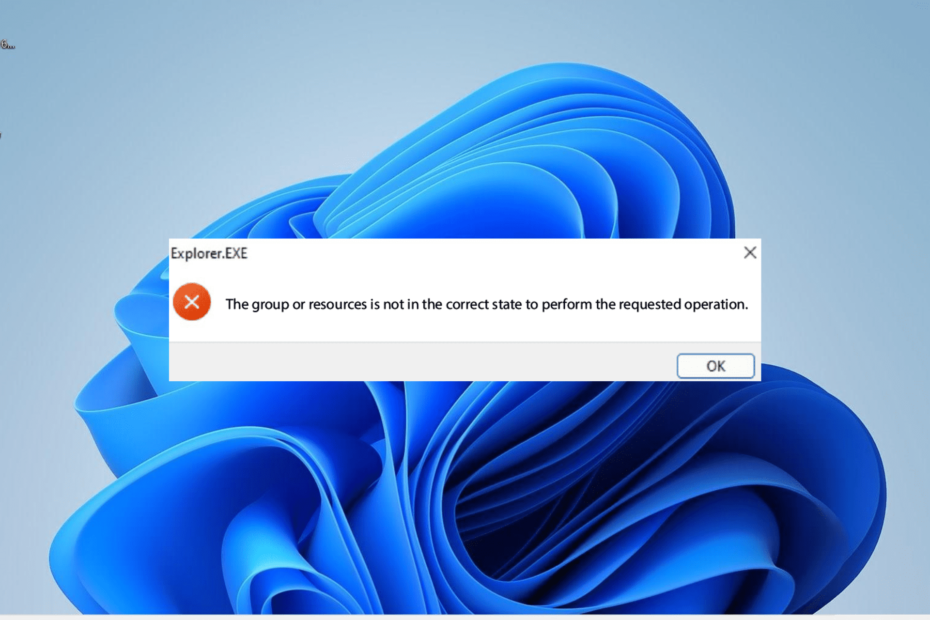
xINSTALE CLICANDO NO ARQUIVO PARA DOWNLOAD
- Baixar DriverFix (arquivo de download verificado).
- Clique Inicia escaneamento para encontrar todos os drivers problemáticos.
- Clique Atualizar Drivers para obter novas versões e evitar mau funcionamento do sistema.
- DriverFix foi baixado por 0 leitores deste mês.
Grupo ou recurso não está no estado correto é um erro comum encontrado pelos usuários ao tentar abrir aplicativos UWP. Este erro é proeminente em aplicativos que foram
instalado da Microsoft Store.Felizmente, esse erro pode ser facilmente corrigido com as informações corretas. E é isso que fornecemos neste guia detalhado.
Por que estou recebendo o erro de grupo ou recurso não está no estado correto?
Abaixo estão algumas das possíveis causas do grupo ou recurso não estar no estado correto:
- Aplicativos conflitantes: Se o seu PC estiver executando dois aplicativos com programas conflitantes simultaneamente, isso pode levar a esse erro. Você pode corrigir isso executando uma inicialização limpa.
- Driver de rede desatualizado: em alguns casos, esse erro pode ocorrer devido a um driver quebrado ou desatualizado. A solução para isso é reinstalar ou atualize seu driver de rede.
- Arquivos de sistema defeituosos: Se os arquivos do sistema necessários para executar seu aplicativo estiverem corrompidos ou quebrados, é provável que você receba esta mensagem de erro. Reparando esses arquivos deve restaurar o serviço normal em seu PC.
Como posso corrigir o erro de grupo ou recurso que não está no estado correto?
1. Execute uma inicialização limpa
- aperte o janelas chave + R, tipo msconfig, e clique OK.
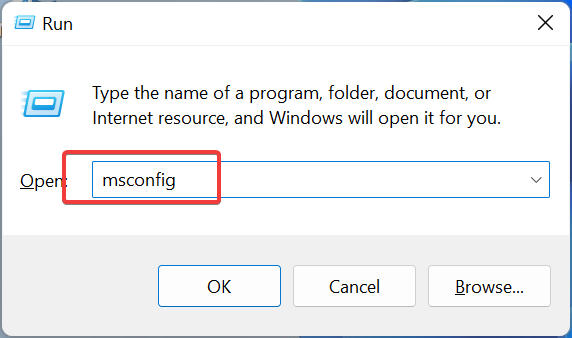
- Escolher Serviços na parte superior, verifique o Ocultar todos os serviços da Microsoft caixa e clique no botão Desativar tudo botão.
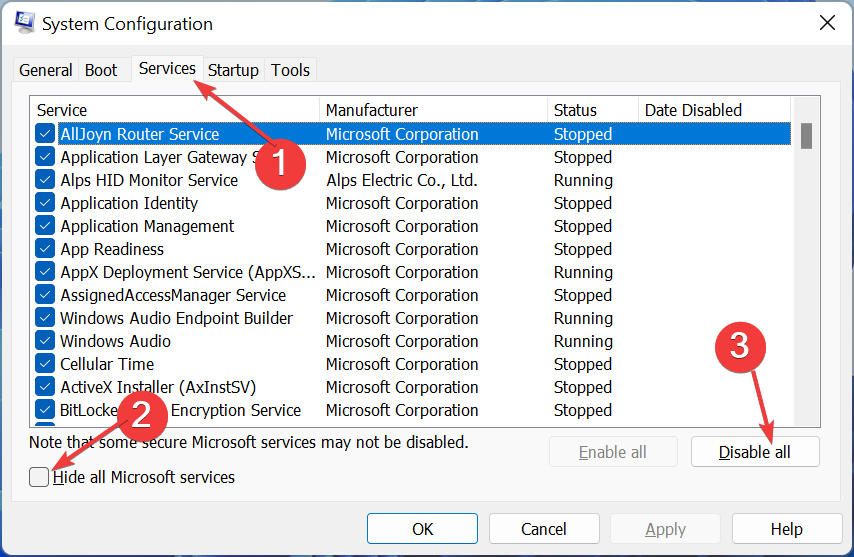
- Agora, clique no Comece guia na parte superior e selecione Abra o Gerenciador de Tarefas.
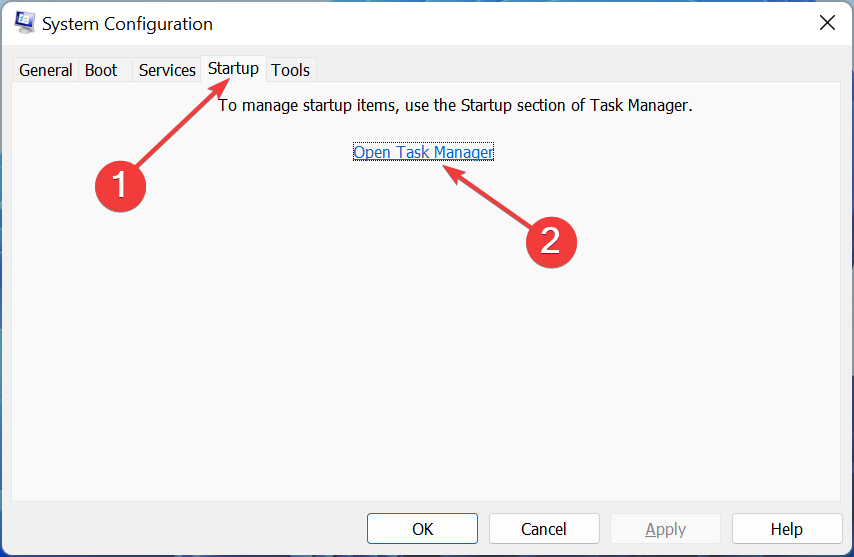
- Em seguida, clique com o botão direito do mouse em cada um dos aplicativos e selecione Desativar.
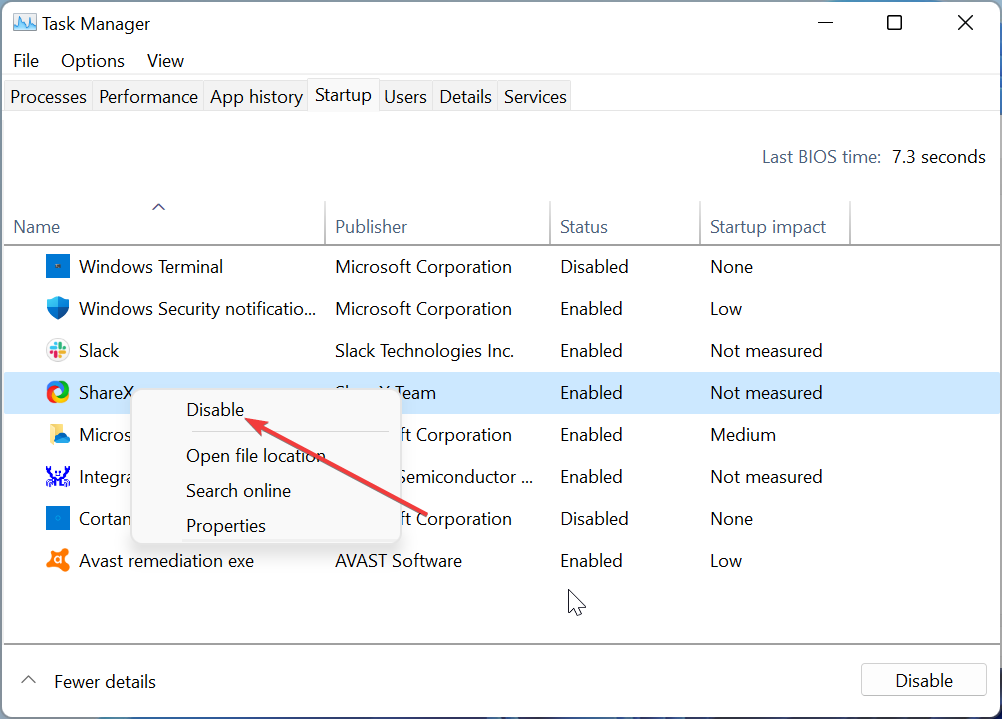
- Finalmente, volte para o Configuração do sistema janela e clique em Aplicar, seguido pela OK.
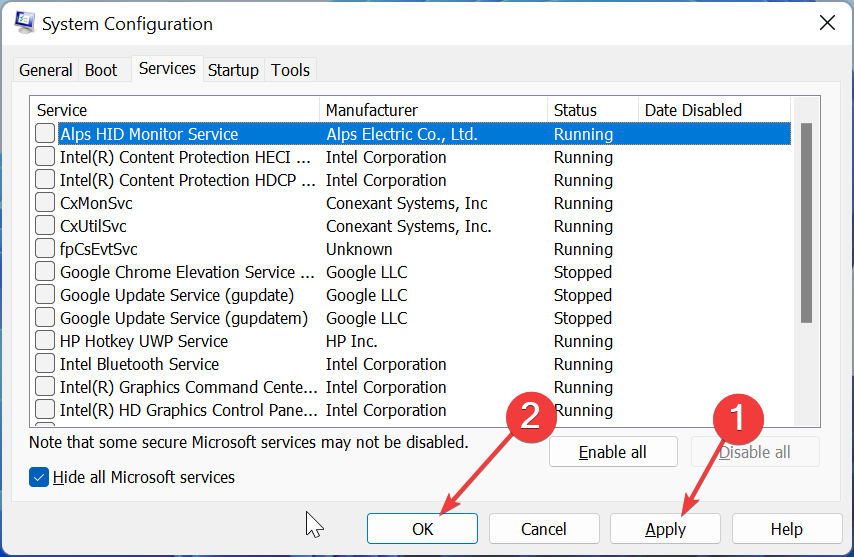
Às vezes, o grupo ou recurso não está no estado correto. O erro pode ser causado por aplicativos ou processos conflitantes. A maneira mais rápida de contornar isso é executar uma inicialização limpa.
Se o erro não aparecer em um estado de inicialização limpa, você precisará habilitar os aplicativos e processos desativados em lotes para saber o que está causando o problema.
2. Atualizar driver do adaptador de rede
- aperte o janelas chave + x e selecione Gerenciador de Dispositivos.
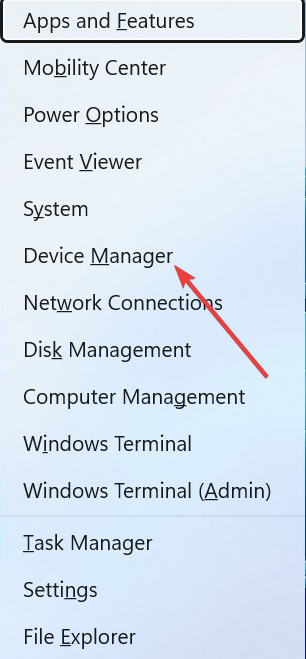
- Clique na seta ao lado do Adaptadores de rede opção para expandi-lo e clique com o botão direito em cada um dos dispositivos lá.
- Agora, selecione o Atualizar driver opção.
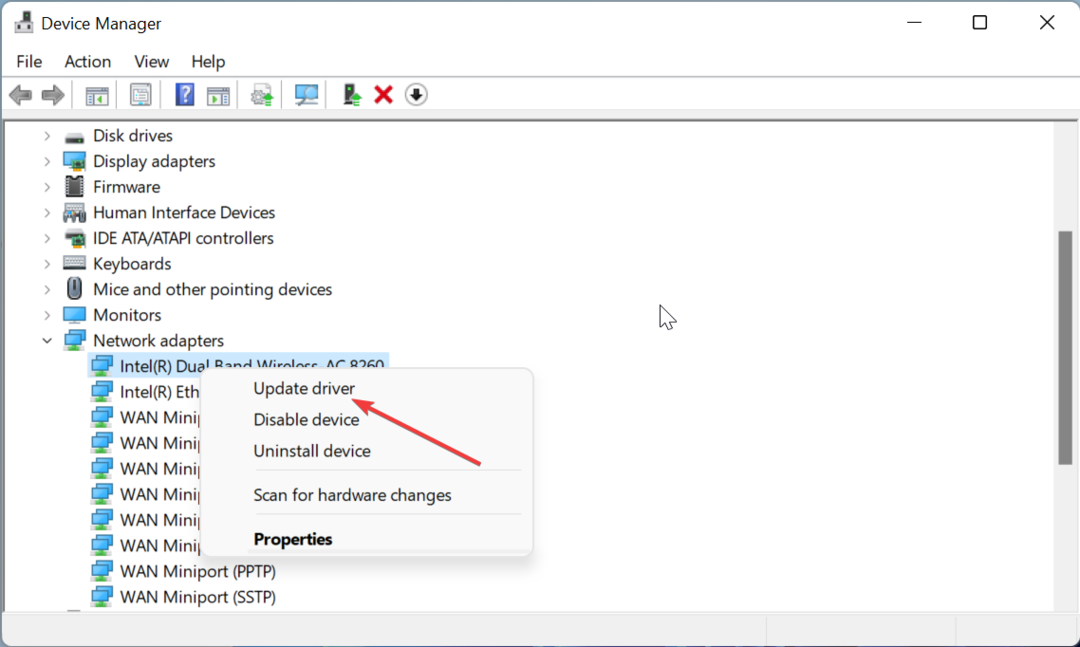
- Finalmente, clique Pesquise drivers automaticamente e instale qualquer atualização disponível.
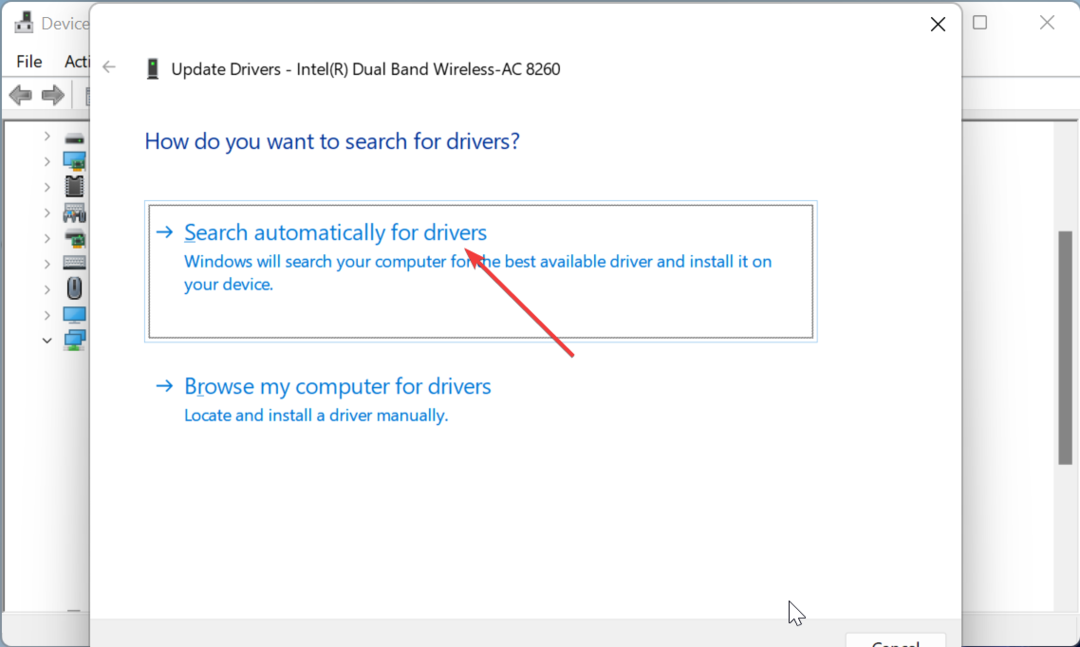
Outra correção eficaz para o erro de grupo ou recurso não está no estado correto é atualizar o driver do adaptador de rede. Além das etapas acima, você pode acessar o site do fabricante para fazer o download.
Como alternativa, você pode usar uma ferramenta de atualização automática de driver para executar esta tarefa. Este excelente software verifica automaticamente drivers desatualizados e ausentes e os restaura com pouco esforço de sua parte.
⇒ Obter DriverFix
3. Ativar adaptador de rede
- aperte o janelas chave + R, tipo ncpa.cpl, e clique OK.
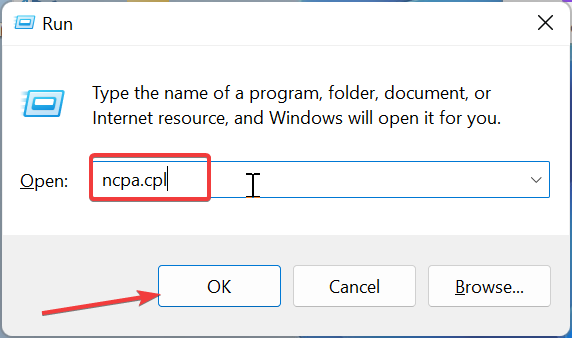
- Agora, clique com o botão direito do mouse em seu adaptador de rede e clique em Habilitar.
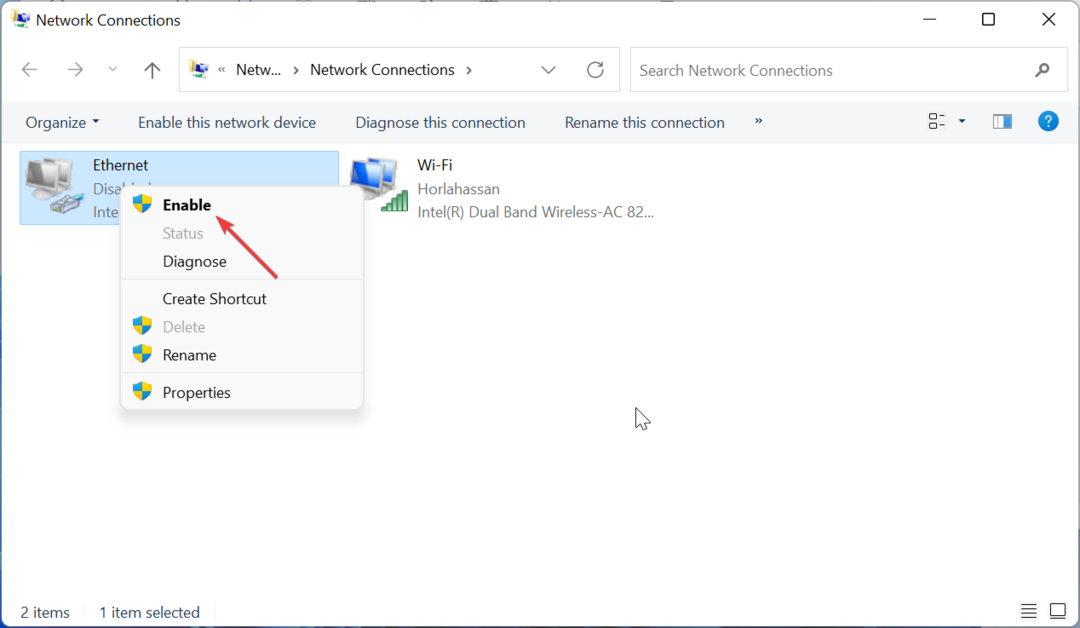
- Se o adaptador estiver ativado, clique no botão Desativar opção e repita Passo 2 para habilitá-lo após alguns minutos.
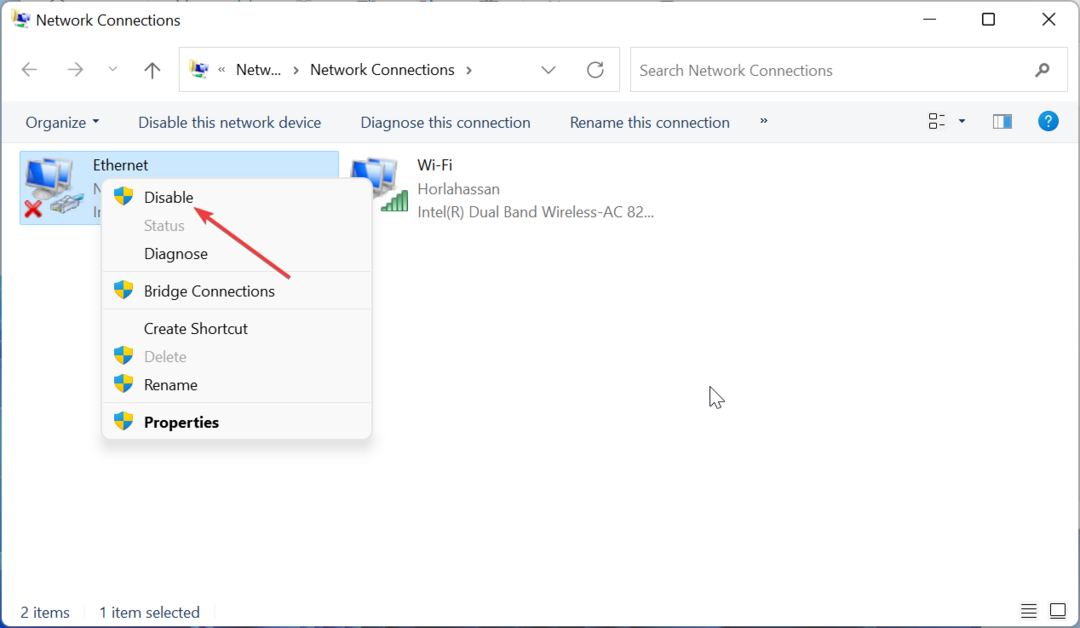
- Finalmente, reinicie o seu PC.
Às vezes, você pode estar enfrentando o erro de grupo ou recurso não está no estado correto porque sua rede está desativada conscientemente ou não. Você simplesmente precisa ativá-lo para corrigir o problema.
- Erro Winsock 10054: causas comuns e como corrigi-lo
- Correção: 0x000003eb Erro do driver de instalação do Windows
- A senha de rede especificada não está correta [Corrigir]
4. Reparar arquivos do sistema
- aperte o janelas Tipo de chave cmde selecione Executar como administrador em Prompt de Comando.
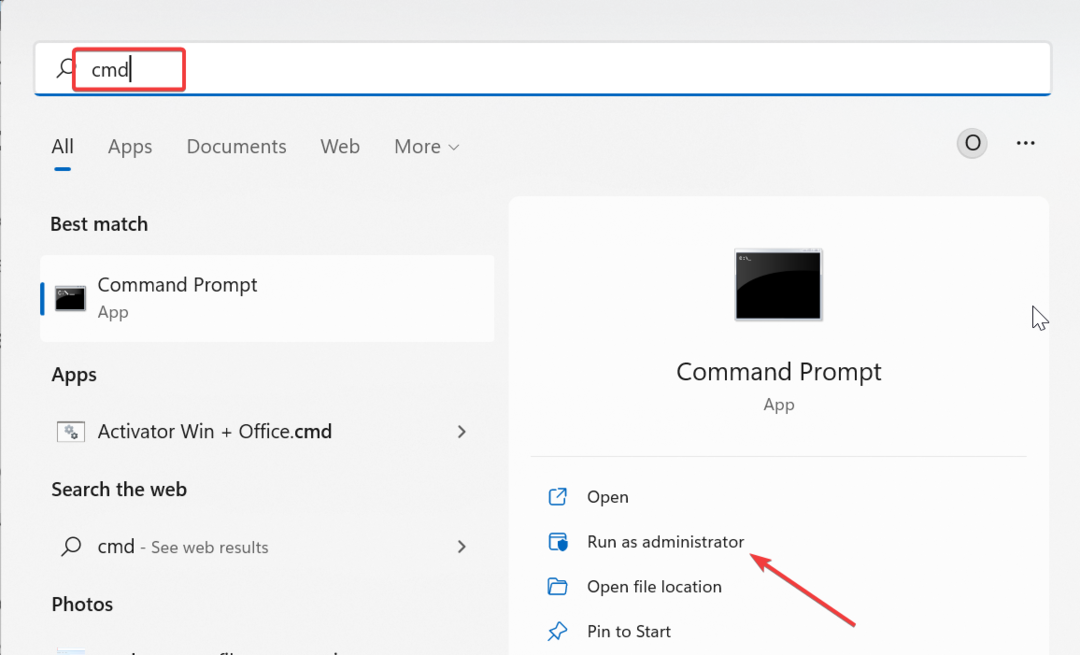
- Digite o comando abaixo e aperte Digitar para executá-lo:
DISM /online /cleanup-image /restorehealth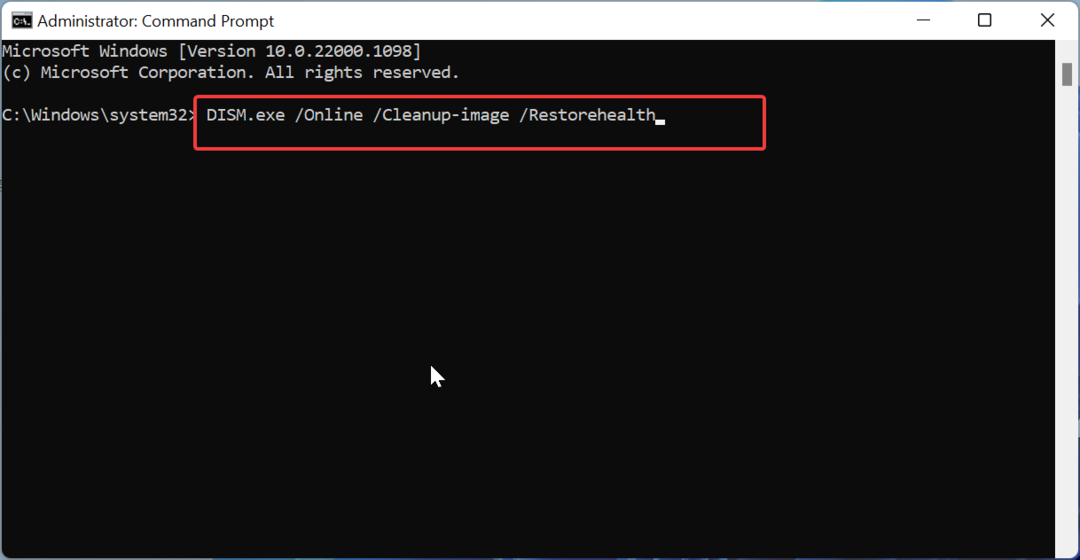
- Aguarde o comando terminar de executar. Agora, execute o comando abaixo:
sfc /scannow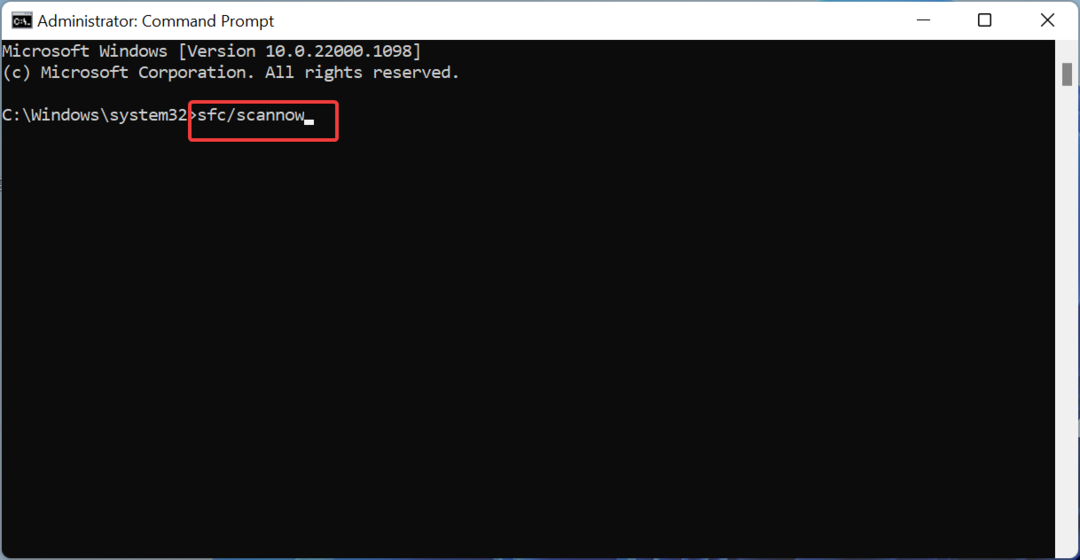
- Por fim, aguarde o fim da execução do comando e reinicie o PC.
Arquivos de sistema corrompidos estão entre as principais causas do erro de grupo ou recurso não está no estado correto. Felizmente, o Windows tem duas ferramentas diferentes que podem corrigir esse problema.
Como alternativa, você pode corrigir esse problema para sempre usando um dedicado proteger ferramenta. Esta excelente ferramenta substitui qualquer arquivo corrompido ou ausente pela versão original, evitando assim o estresse de executar uma série de comandos e reparar os arquivos manualmente.
5. Execute os solucionadores de problemas integrados
- aperte o janelas chave + EU e selecione solucionar problemas no painel esquerdo.
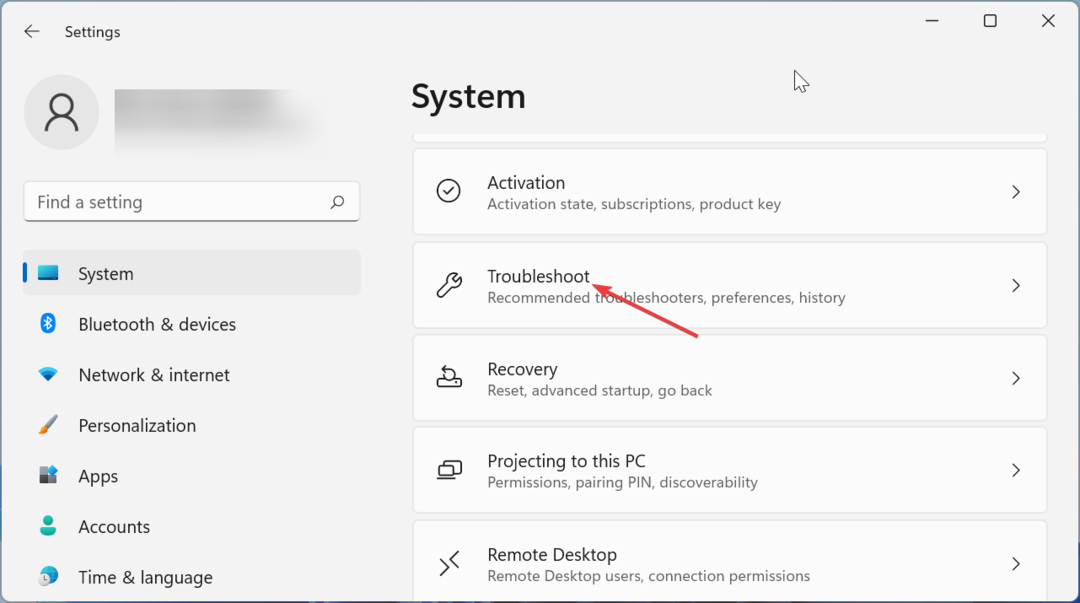
- Clique no Outros solucionadores de problemas opção.
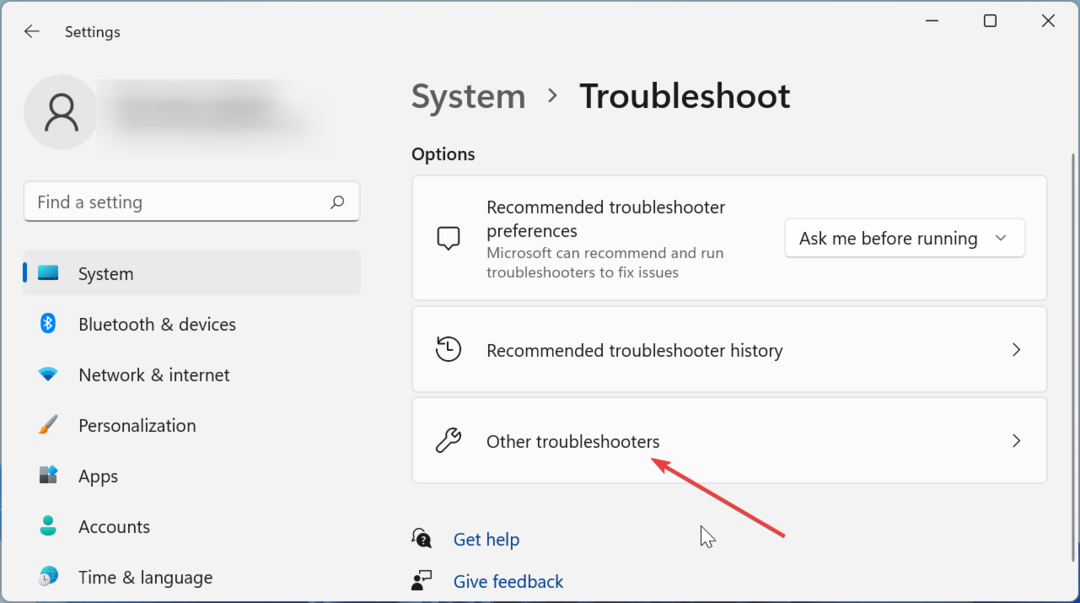
- Agora, clique no Correr botão antes do Solucionador de problemas de compatibilidade de programas opção e siga as instruções na tela para concluir o processo.
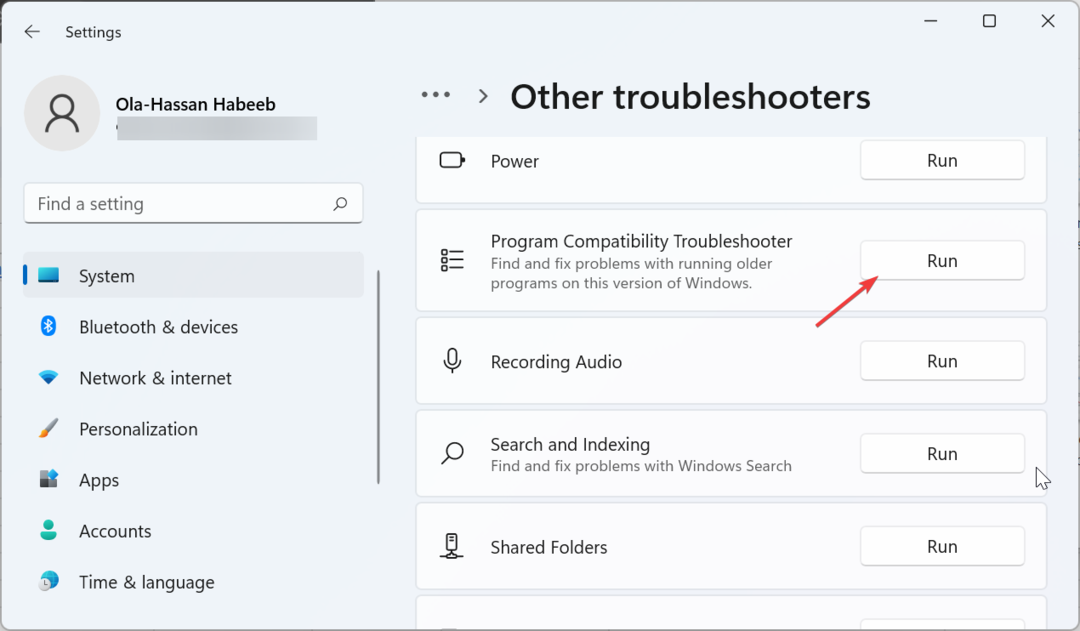
- Por fim, clique no Correr botão antes do Aplicativos da Windows Store opção e siga as instruções na tela.
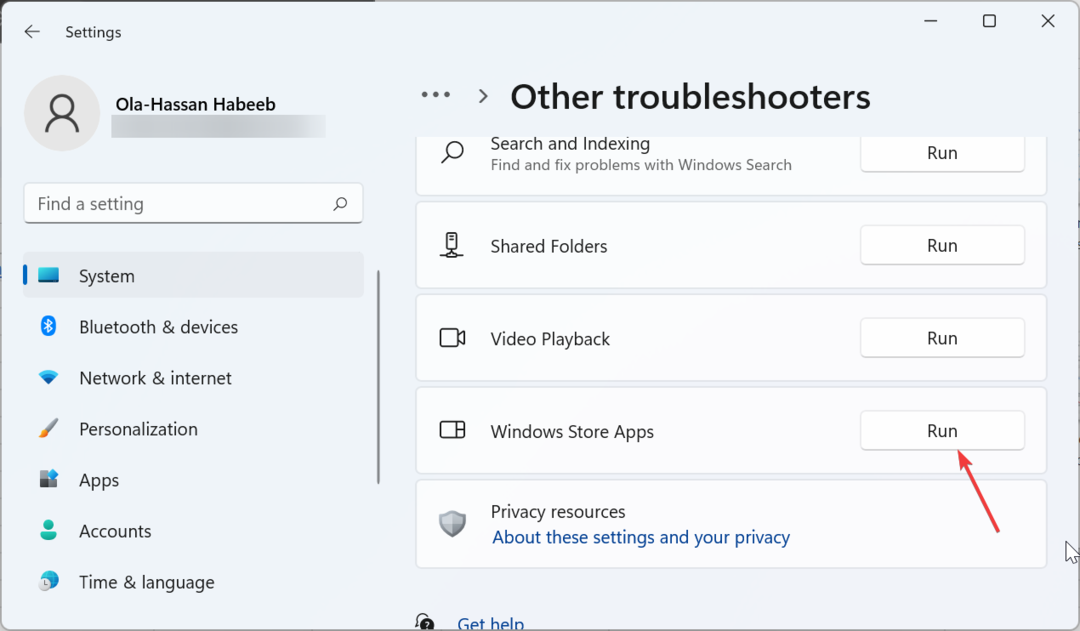
Com isso, podemos encerrar este guia abrangente sobre como corrigir o erro de grupo ou recurso que não está no estado correto. Se as soluções acima não resolverem o problema, talvez seja necessário reinicie seu PC.
Se você estiver enfrentando outros problemas como mídia desconectada, verifique nosso guia detalhado para corrigi-lo.
Você conseguiu corrigir o problema? Sinta-se à vontade para nos informar nos comentários abaixo.
Ainda tendo problemas? Corrija-os com esta ferramenta:
PATROCINADAS
Alguns problemas relacionados ao driver podem ser resolvidos mais rapidamente usando uma ferramenta dedicada. Se você ainda está tendo problemas com seus drivers, basta baixar DriverFix e coloque-o em funcionamento com alguns cliques. Depois disso, deixe-o assumir o controle e corrija todos os seus erros rapidamente!
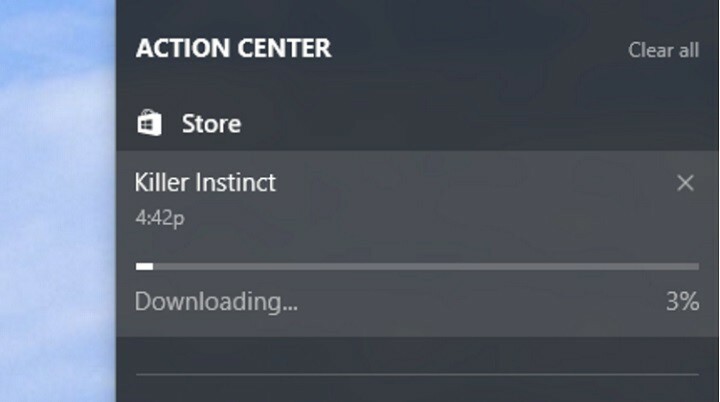

![O grupo ou recurso não está no estado correto [Corrigir]](/f/cb2e8a79c26913998ec1ed05ed1fd83a.png?width=300&height=460)